撮影時のタッチ機能:タッチフォーカス

ピントを合わせる位置をタッチ操作で指定できます。あらかじめ、MENU→ (セットアップ)→ [タッチ操作]→[タッチ操作]を[入]に設定してください。
(セットアップ)→ [タッチ操作]→[タッチ操作]を[入]に設定してください。
この機能は、[ フォーカスエリア]が以下の場合に使用できます。
フォーカスエリア]が以下の場合に使用できます。
- [ワイド]
- [ゾーン]
- [中央固定]
- [トラッキング:ワイド]
- [トラッキング:ゾーン]
- [トラッキング:中央固定]
-
MENU→
 (セットアップ)→ [タッチ操作]→[撮影時のタッチ機能]→[タッチフォーカス]を選ぶ。
(セットアップ)→ [タッチ操作]→[撮影時のタッチ機能]→[タッチフォーカス]を選ぶ。
静止画撮影時にピントを合わせる位置を指定する
オートフォーカスでの撮影時に、ピントを合わせる位置をタッチ操作で指定できます。タッチ後にシャッターボタンを半押ししてピントを合わせます。
- モニターにタッチする。
- モニター撮影時は、ピントを合わせたい位置をタッチします。
-
ファインダー撮影時は、ファインダーをのぞきながらモニターをタッチしてドラッグすると、ピント合わせの位置を移動できます。
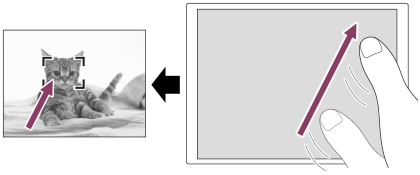
-
タッチ操作によるピント合わせを解除するには、モニター撮影時は、
 (タッチフォーカス解除)アイコンをタッチするか、またはコントロールホイールの中央を押してください。ファインダー撮影時は、コントロールホイールの中央を押してください。
(タッチフォーカス解除)アイコンをタッチするか、またはコントロールホイールの中央を押してください。ファインダー撮影時は、コントロールホイールの中央を押してください。
- シャッターボタンを半押ししてピントを合わせる。
- 撮影するにはそのままシャッターボタンを押し込んでください。
動画撮影時にピントを合わせる位置を指定する
タッチした被写体にピントを合わせます。
- 録画開始前もしくは録画中にピントを合わせたい被写体をタッチする。
-
[
 フォーカスモード]が[コンティニュアスAF]のときは、一時的にマニュアルフォーカスになり、フォーカスリングでピントを調整できます(スポットフォーカス)。
ファインダー撮影時は、スポットフォーカスは使用できません。
フォーカスモード]が[コンティニュアスAF]のときは、一時的にマニュアルフォーカスになり、フォーカスリングでピントを調整できます(スポットフォーカス)。
ファインダー撮影時は、スポットフォーカスは使用できません。
- スポットフォーカスを解除したい場合は、
 (タッチフォーカス解除)アイコンをタッチするか、またはコントロールホイールの中央を押してください。
(タッチフォーカス解除)アイコンをタッチするか、またはコントロールホイールの中央を押してください。 -
[
 フォーカスモード]が[マニュアルフォーカス]のときは、一時的に[コンティニュアスAF]になります。
タッチした場所にピントが合うとマニュアルフォーカスに戻ります。
フォーカスモード]が[マニュアルフォーカス]のときは、一時的に[コンティニュアスAF]になります。
タッチした場所にピントが合うとマニュアルフォーカスに戻ります。
-
[
ヒント
- タッチフォーカス機能のほかに、以下のようなタッチ操作が可能です。
- [スポット]や[拡張スポット]のフォーカス枠をドラッグして移動できます。
- マニュアルフォーカスで静止画を撮影しているときは、モニターをダブルタップするとピント拡大の操作が行えます。
ご注意
- 以下のとき、タッチフォーカス機能は使えません。
- マニュアルフォーカスで静止画を撮影するとき
- デジタルズーム中
- LA-EA4装着時